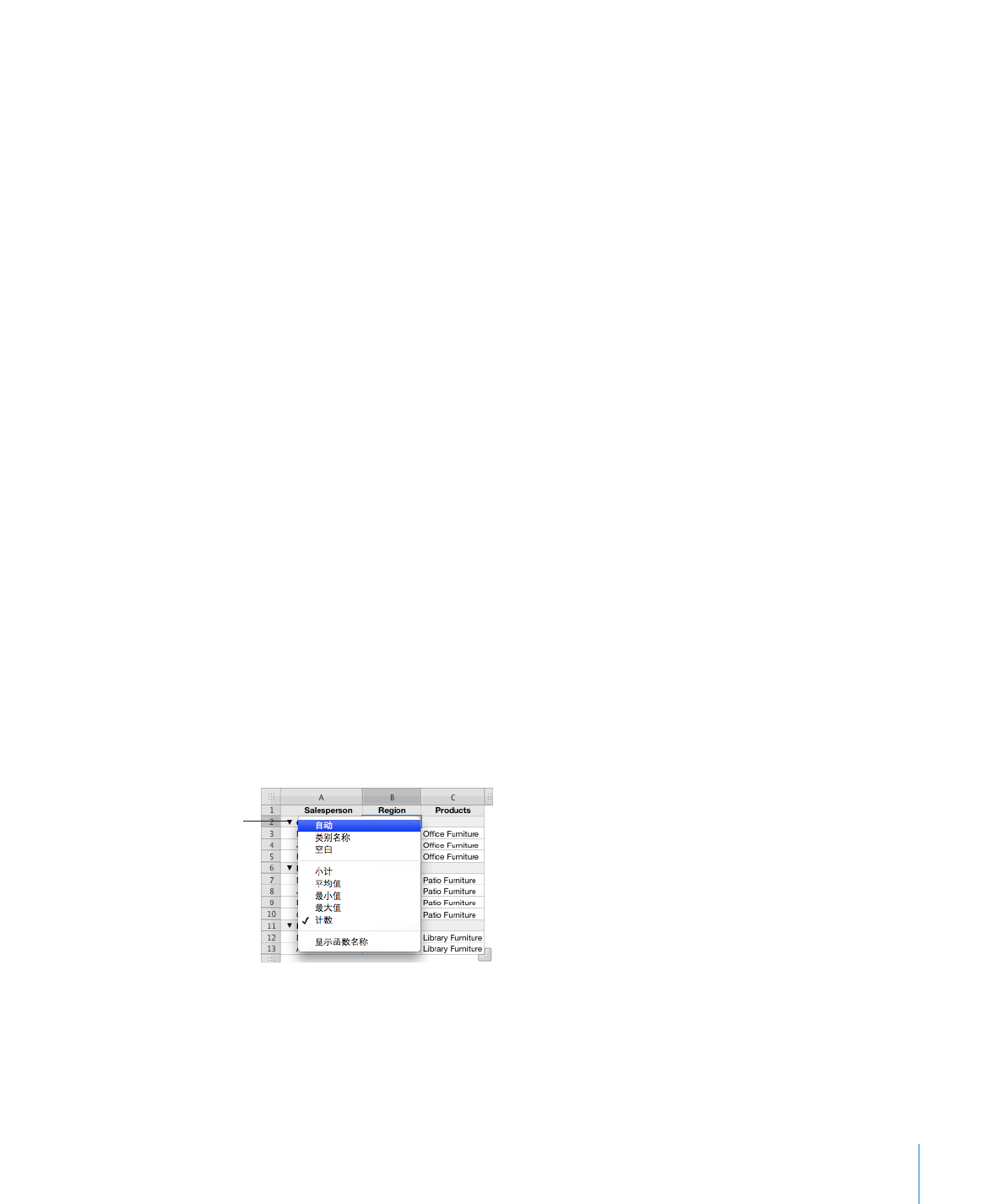
管理表格类别和子类别
以下是管理类别的几种方法:
若要将一行从一个类别移到另外一个类别,请选择该行并将其拖到新类别中。
m
若要在表格内部移动一个类别,请点按类别行的引用标签并将该类别拖到新位置。
若要在上下层级中移动一个类别,请点按工具栏中的“重新组织”,或者从引用标签的弹出式菜单
m
中选取“显示更多选项”以打开“重新组织”窗口。请点按与列相邻的“上移”或“下移”按钮。
您还可以点按类别行的引用标签弹出式菜单,然后选取“提升”(向高一级移动类别)或“降低”
(向低一级移动类别)。
若要格式化类别行,请选择一个或多个单元格,然后使用格式栏或图形检查器以修改背景填充和文
m
本样式。更改已应用于当前类别行及其他同级类别行中的所有单元格。
若要显示使用类别或子类别的列中的单元格值自动计算出的值,请点按一个类别行的单元格,然后
m
点按显示三角形。
点按�示三角形以
�取�算�型。
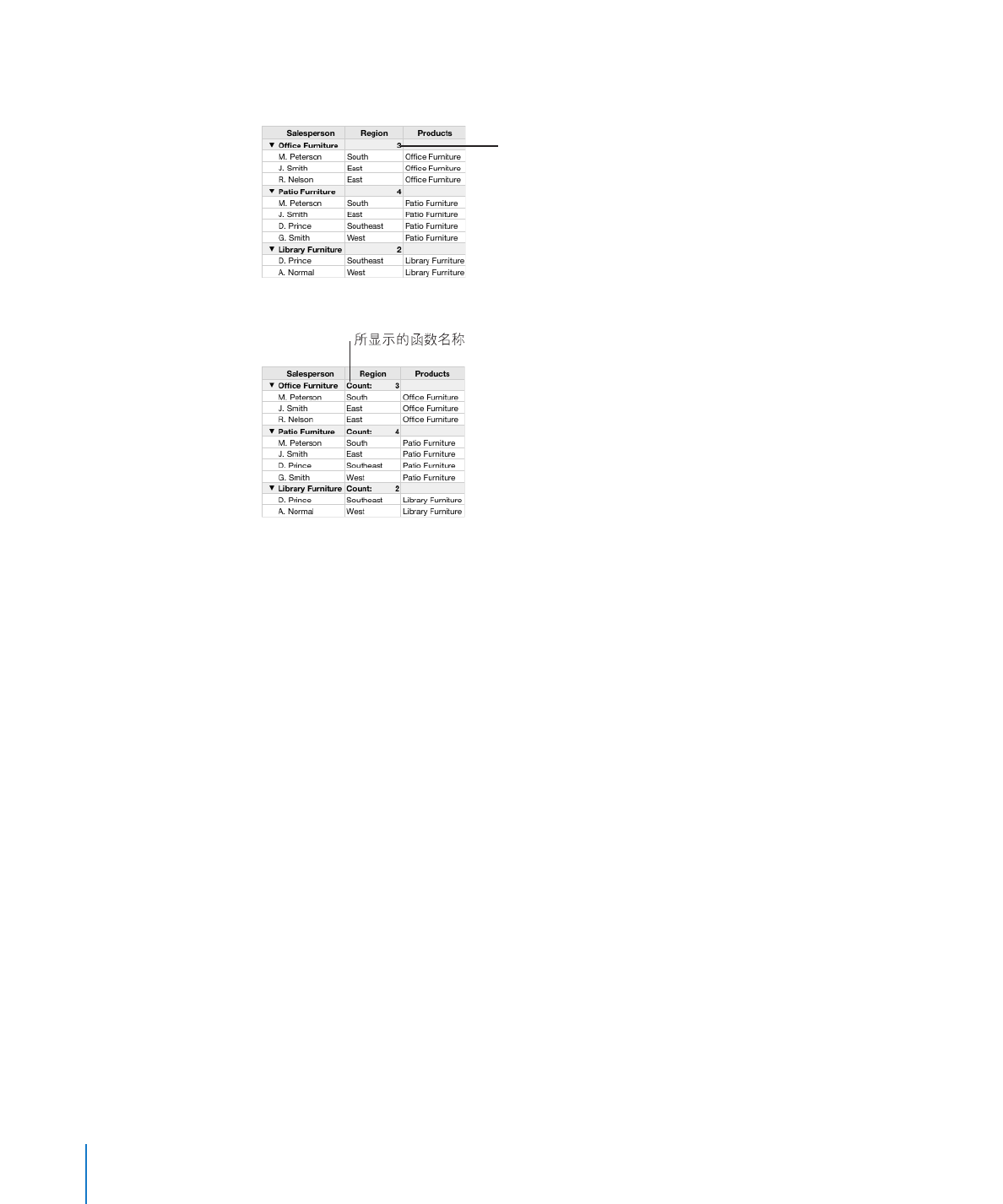
选取数字计算类型(求和、平均值等)以显示数值(日期、时间或时长等数值除外)运算的结果;
可以选取“计数”以显示非空单元格的计数。
非空白�元格�数
若要显示当前的计算类型,请在选取计算类型之后,选取“显示函数名称”。
若要删除类别行中单元格的内容,请从单元格的弹出式菜单中选取“空白”。
m
若要在单元格内显示类别名称,请选取“类别名称”。
若要向一个类别或子类别添加新的一行,请从一行的单元格的引用标签弹出式菜单中选取“在上面
m
添加行”或“在下面添加行”。添加新行后,将在插入该行的位置给类别值列中的单元格分配类别
或子类别的值。
若要隐藏多行,请选择这些行,然后从行的引用标签弹出式菜单中选取“隐藏所选行”。
m
选定范围内的正文行会被隐藏,但是类别行仍然保持可见。
若要展开或折叠起同一层级的所有类别或子类别,请从您要展开或折叠的同一层级的任意行的单元
m
格引用弹出式菜单中选取“全部展开”或“全部折叠”。
若要展开或折叠所有层级的所有类别和子类别,请按住
Option 键再点按任何类别行左侧边缘旁边
m
的显示三角形。
如果同一层级中的一个或多个类别已折叠起,那么按住
Option 键点按将展开所有类别。
如果同一层级中的一个或多个类别已展开,那么按住
Option 键点按将折叠起所有类别。
68
第
3 章
使用表格
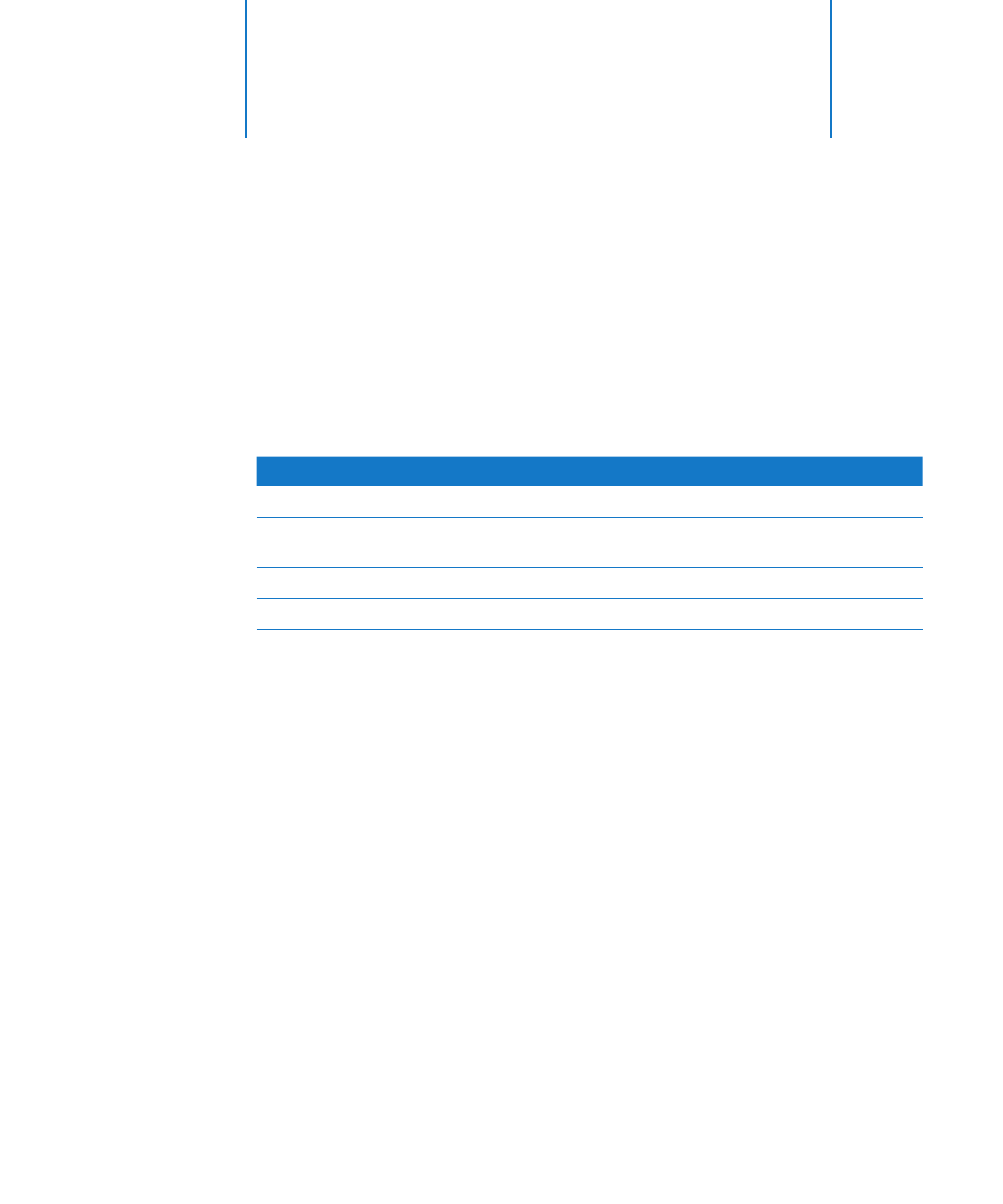
69
本章介绍了如何处理表格单元格及其内容。
将内容加入表格单元格
使用各种方法添加内容至表格单元格。
若要了解如何进行
请前往
添加、替换、拷贝、粘贴与移动表格单元格
第
69 页“添加和编辑单元格值”
格式化与对齐表格单元格中的文本,并使用查找
/替换及
拼写检查功能
第
70 页“处理表格单元格中的文本”
处理数字表格单元格值
第
71 页“处理表格单元格中的数字”
使用自动填充功能在相邻单元格中自动重复单元格值
第
71 页“自动填充表格单元格”
添加和编辑单元格值
您可以添加、更改和删除单元格中的内容。
以下是添加和编辑值的几种方法:
如果单元格是空的,请选择它并键入一个值。第
m
50 页“选择表格单元格”介绍了如何选择单
元格。
若要替换单元格中已有的特定内容,请选择单元格然后通过连按选择要替换的内
m
容;如果要替换多个内容,请按住
Shift 键并选择多个内容。键入内容以替换选
定的内容。
若要替换单元格中的全部内容,请选择单元格,然后开始键入内容。
m
如果在表格检查器中未选择“按
Return 键移到下一个单元格”,您也可以选择
单元格,然后按下
Return 或 Enter 以选择单元格的所有内容,然后开始键入。
若要在现有内容中插入内容,请选择单元格,点按以设定插入点,然后开始键入
m
内容。
若要撤销选择一个表格单元格之后对该单元格所做的更改,请按下
Esc。
m
若要删除表格单元格、行或列的内容,请选择单元格、行或列,然后按下
Delete
m
键或选取“编辑”
>“删除”。
4